Als je de overstap maakt van iPhone naar Android, wil je alle dingen die belangrijk zijn in je leven meenemen, zoals je agenda, contacten, en andere persoonlijke gegevens.
Hoewel er geen echte manier is om de iCloud-agenda van uw iPhone te "synchroniseren" met uw nieuwe Android-telefoon, kunt u deze toch vrij eenvoudig overzetten.
Hier is hoe!
Hoe u uw iCloud-agenda overzet naar uw Android-telefoon
Het eerste dat u nodig heeft, is een Google-account dat is ingesteld op uw Android-telefoon. Als u dat tijdens het installatieproces hebt overgeslagen, je moet er een maken.
Op je iPhone
- Lancering Instellingen vanaf het startscherm.
- Kraan Kalender.
- Kraan Standaard agenda.
-
Druk op Gmail-account u gebruikt met uw Google-agenda.

Alle datums die u aan uw iPhone-agenda toevoegt, maken nu deel uit van uw Google-accountagenda (voor het geval u uw iPhone een tijdje blijft gebruiken).
Op je Mac of pc
- Log in op uw iCloud-account.
- Klik Kalender.
-
Klik op de uitzendknop naast de agenda die u wilt delen.
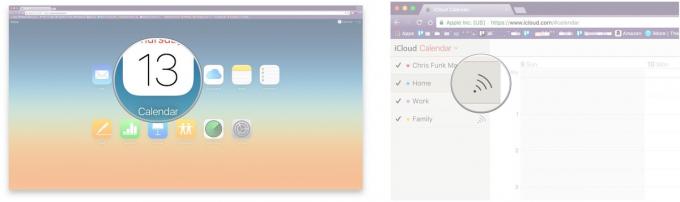
- Klik op de selectievakje naast Openbare agenda.
- Kopieer het URL dat verschijnt en plak het in het adresbalk van uw webbrowser. Druk nog niet op enter.
-
Vervangen webcal aan het begin van de URL met http en raak invoeren. U wordt ofwel gevraagd om een ICS-bestand te downloaden of een wordt automatisch gedownload naar uw standaard downloadmap.
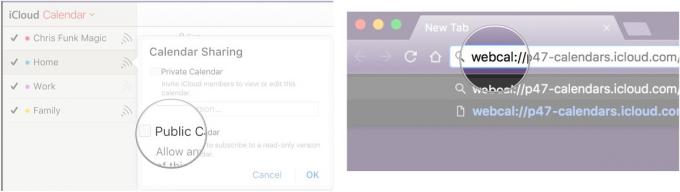
- Ga terug naar je iCloud-agenda en schakel Openbare agenda uit.
- Log in op uw Gmail-account.
- Klik op de apps knop in de rechterbovenhoek van uw scherm. Het is een vierkant gemaakt van negen kleinere vierkanten.
-
Klik Kalender.

- Klik op de instellingen knop in de rechterbovenhoek van uw scherm. Het is het tandwielpictogram.
-
Klik Instellingen.
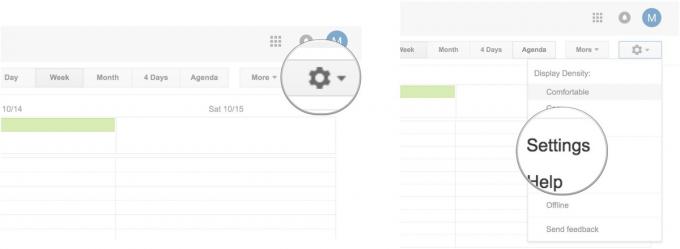
- Klik op de Tabblad Kalenders.
-
Klik Kalender importeren.
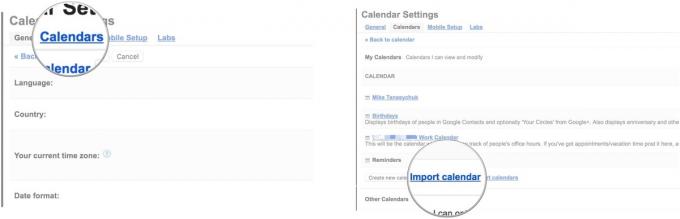
- Klik Kies bestand of Bladeren, afhankelijk van uw besturingssysteem.
- Klik op de ICS-bestand je hebt zojuist gedownload van iCloud.
-
Klik Importeren.
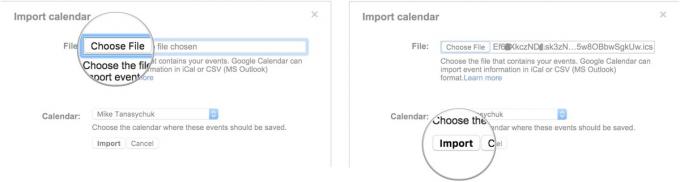
Boom, je iPhone-agenda-evenementen maken nu deel uit van je Google-account. Als je meerdere iPhone-agenda's hebt, wil je dezelfde stappen voor elke agenda herhalen.
Gebruik SmoothSync
SmoothSync voor Cloud Calendar is een handige app waarmee u uw iCloud-agenda's en herinneringen kunt synchroniseren met uw Android-telefoon.
Het is niet de mooiste app ter wereld, maar het klaart de klus. Het enige dat u hoeft te doen, is uw Apple ID en wachtwoord invoeren, de agenda's selecteren die u wilt synchroniseren en dat is alles. Het maakt nieuwe agenda's op uw Android-telefoon voor elke iCloud-agenda die u had.
Het is een geweldige app voor mensen die graag zowel een iPhone als een Android-telefoon in de buurt willen houden, aangezien je deze kunt instellen op automatische synchronisatie en je je Google-agenda op je Android-telefoon kunt gebruiken zoals normaal; SmoothSync werkt op de achtergrond!
Downloaden: SmoothSync ($ 2,86)
Vragen?
Laat het ons weten in de reacties hieronder!

Dit zijn de beste draadloze oordopjes die je voor elke prijs kunt kopen!
De beste draadloze oordopjes zijn comfortabel, klinken geweldig, kosten niet te veel en passen gemakkelijk in een zak.

Alles wat je moet weten over de PS5: releasedatum, prijs en meer.
Sony heeft officieel bevestigd dat het werkt aan de PlayStation 5. Hier is alles wat we er tot nu toe over weten.

Nokia lanceert twee nieuwe budget-Android One-telefoons onder de $ 200.
Nokia 2.4 en Nokia 3.4 zijn de nieuwste toevoegingen aan het budget-smartphone-assortiment van HMD Global. Omdat het beide Android One-apparaten zijn, ontvangen ze gegarandeerd twee belangrijke OS-updates en regelmatige beveiligingsupdates gedurende maximaal drie jaar.

Beveilig je huis met deze SmartThings deurbellen en sloten.
Een van de beste dingen van SmartThings is dat u een hele reeks andere apparaten van derden op uw systeem kunt gebruiken, inclusief deurbellen en sloten. Omdat ze in wezen allemaal dezelfde SmartThings-ondersteuning delen, hebben we ons gefocust op welke apparaten de beste specificaties en trucs hebben om ze toe te voegen aan je SmartThings-arsenaal.
